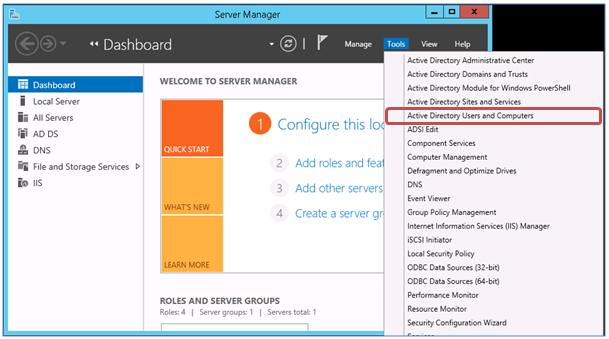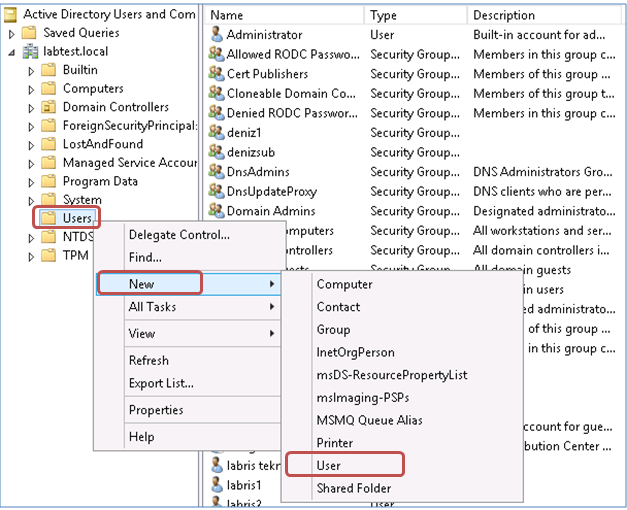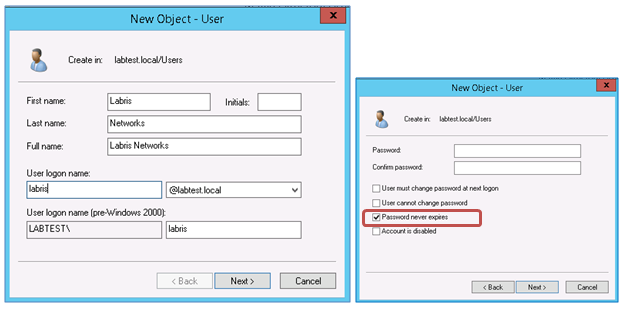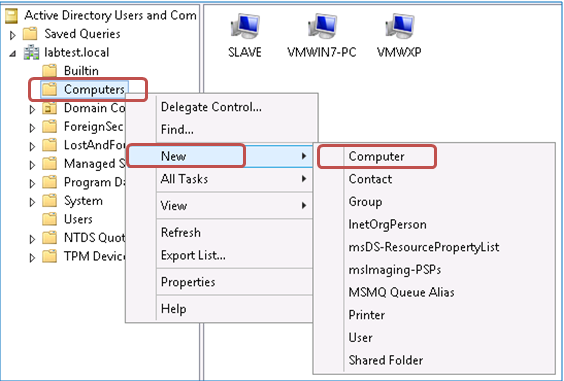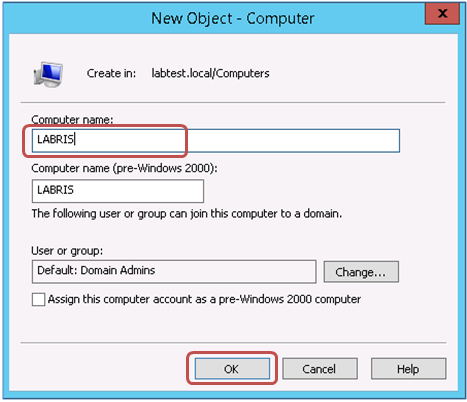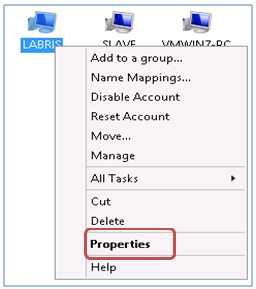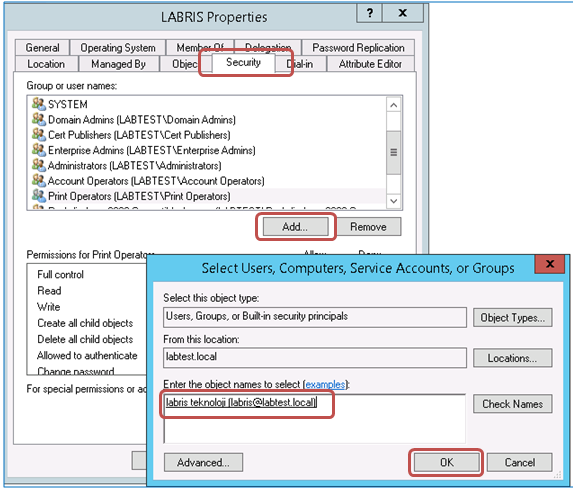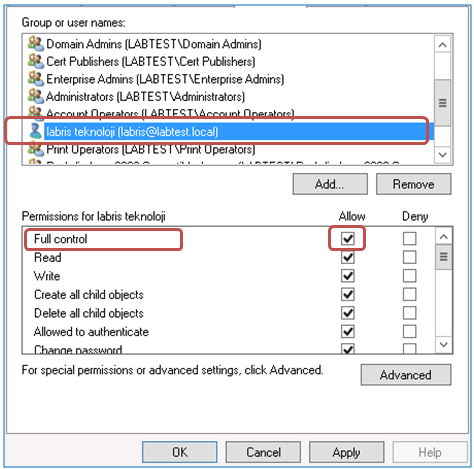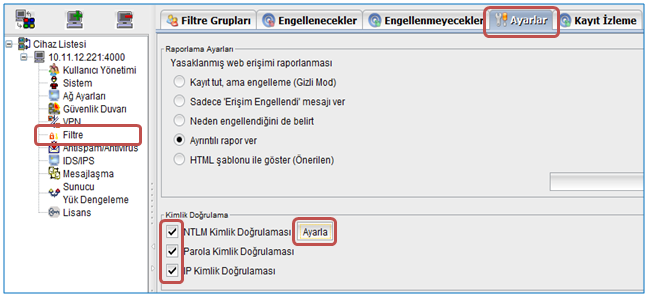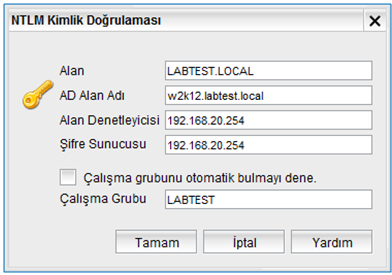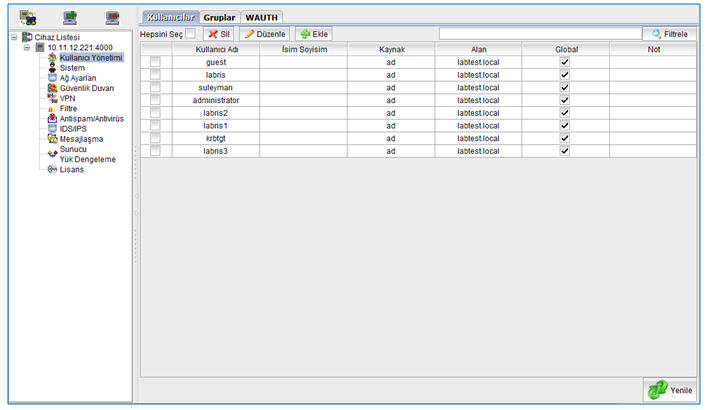Live Chat Software by Kayako |
|
Aktif Dizin Entegrasyonu Nasıl Yapılır? - Version 2.X
Posted by Bekir SOYLU on 06 May 2014 10:58 PM
|
|||||||||||||||||||||||||||||||||||||||||
|
Doküman Versiyon 0.0.1 Genel BakışLabris ürünlerinin Aktif Dizin ile entegrasyonu yapılarak Güvenlik Duvarı, Webfilter, VPN, Wauth gibi alanlarda Aktif Dizin kullanıcıları kullanılabilir. Kullanıcı adı ile yetkilendirme yapılabilir veya kurallar yazılabilir. Ön KoşulAktif Dizin yapısının kurulmuş ve bütün bilgisayarların Aktif Dizine dahil olması gerekir. Aktif dizin sunucusu üzerinde DNS servisinin çalışması gerekmektedir. Aktif Dizin yazılabilir olmalıdır. (Primary DC, Additional DC) Okunabilir aktif dizin (readonly domain controller) entegrasyonu desteklenmemektedir. SenaryoSunucu Bilgileri Alan Adı: labtest.local AD Alan Adı: w2k12.labtest.local Alan Denetleyicisi (Sunucu IP): 192.168.20.254 Şifre Sunucusu: 192.168.20.254 Çalışma Gurubu: labtest
Bu bilgilere sahip aktif dizin ile entegrasyon sağlanacaktır. Bu anlatım Windows server 2012 üzerinde yapılmıştır. Windows Server 2003/2008 için genel yöntem aynı olmakla birlikte sunucu üzerindeki menülerin yerleri farklı olabilmektedir.
Yapılandırma
Adım 1 : Labris’in entegrasyonu için aktif dizin üzerinde kullanıcı ve bilgisayar kaydı açılır.
Adım 2 : Labris Aktif Dizin ayarları yapılır. Labris Aktif Dizin ayarları Filtre Modülü altından yapılmaktadır.
Adım 3 : Kullanıcı Yönetimi modülünde Aktif Dizin kullanıcı ve grupları görüntülenir. Entegrasyon sonrası Yenile butonuna basılır ve çıkan uyarıya tamam denir. Resimdeki gibi Aktif dizin kullanıcılarının listelendiği görülür.
Hazırlayan: Fatih USTA | |||||||||||||||||||||||||||||||||||||||||
|
|||||||||||||||||||||||||||||||||||||||||